ホームページ >システムチュートリアル >Windowsシリーズ >Win11 3D アクセラレーション ガイド
Win11 3D アクセラレーション ガイド
- PHPz転載
- 2024-01-02 15:57:381162ブラウズ
win11 では、3D アクセラレーションをオンにすることで、一部の 3D ソフトウェアやゲームの動作をスムーズにすることができますが、この機能は比較的隠されているため、win11 では 3D アクセラレーションをオンにする場所が見つかりません。レジストリを変更するだけで済みます。
win11 で 3D アクセラレーションを開くチュートリアル:
1. まず、キーボードの「Win R」を同時に押して実行を開きます。
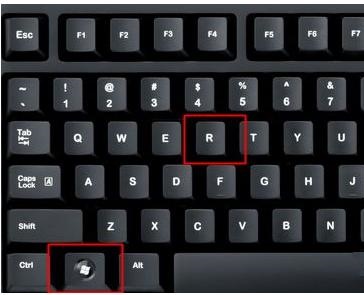
2. [ファイル名を指定して実行] に「regedit」と入力し、Enter キーを押してレジストリ エディターを開きます。
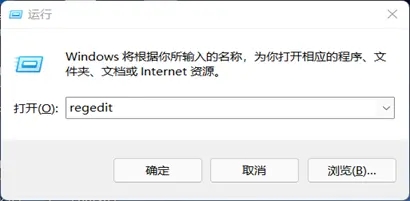
3. 次に、アドレスをコピーしてアドレス バーに貼り付けます: "HKEY_LOCAL_MACHINE\SOFTWARE\Microsoft\DirectDraw"
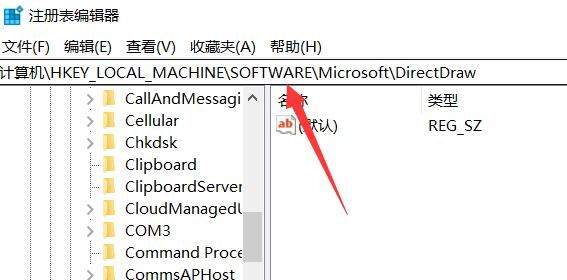
4. 入力後、ダブルクリックして右側のレジストリを開きます。
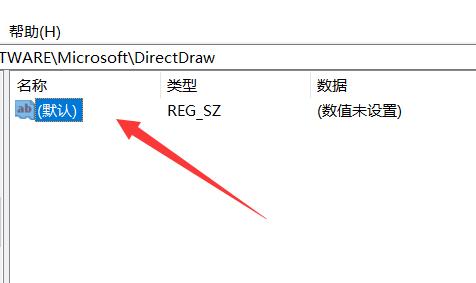
5. 最後に、値を「1」に変更し、「OK」をクリックして保存します。
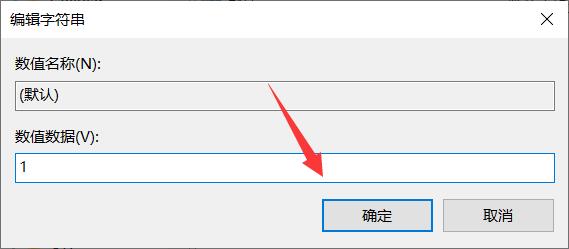
以上がWin11 3D アクセラレーション ガイドの詳細内容です。詳細については、PHP 中国語 Web サイトの他の関連記事を参照してください。
声明:
この記事はsomode.comで複製されています。侵害がある場合は、admin@php.cn までご連絡ください。

